La virtualización es una de las tecnologías más utilizadas. Fedora Linux usa imágenes de Cloud Base para crear máquinas virtuales (VM) de propósito general, pero hay muchas maneras de configurar imágenes de Cloud Base. Recientemente, la herramienta de línea de comandos virt-install para aprovisionar máquinas virtuales agregó soporte para cloud-init , por lo que ahora se puede usar para configurar y ejecutar una imagen de nube localmente.
Explore la nube de código abierto
- Comprender las nubes
- Curso en línea gratuito:desarrollo de aplicaciones nativas de la nube con arquitecturas de microservicios
- ¿Qué es la nube híbrida?
- eBook:Creación de una estrategia de nube híbrida
- ¿Qué es Kubernetes?
- Comprender la informática perimetral
- Últimos artículos para arquitectos de TI
Este artículo explica cómo configurar una instancia base en la nube de Fedora en bare metal. Se pueden usar los mismos pasos con cualquier imagen sin procesar o Qcow2 Cloud Base.
¿Qué es --cloud-init?
La instalación virtual comando crea un --cloud-init La opción utiliza un archivo local (llamado fuente de datos nocloud ) por lo que no necesita una conexión de red para crear una imagen. La nonube El método deriva datos de usuario y metadatos para el invitado de un sistema de archivos iso9660 (un .iso archivo) durante el primer arranque. Cuando usa esta opción, virt-install genera una contraseña aleatoria (y temporal) para la cuenta de usuario raíz, proporciona una consola en serie para que pueda iniciar sesión y cambiar su contraseña, y luego desactiva --cloud-init opción para arranques posteriores.
Configurar una imagen de Fedora Cloud Base
Primero, descargue una imagen de Fedora Cloud Base (para OpenStack).
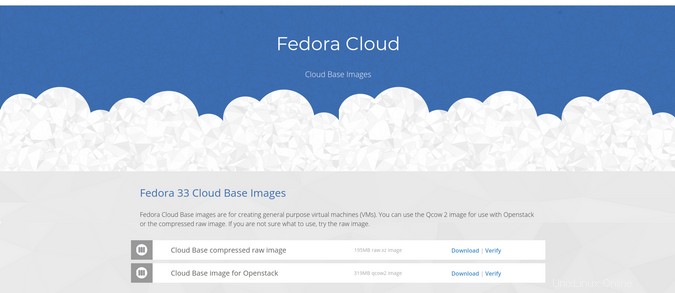
Luego instale el virt-install comando:
$ sudo dnf install virt-install
Una vez virt-install está instalado y la imagen de Fedora Cloud Base está descargada, cree un pequeño archivo YAML llamado cloudinit-user-data.yaml para contener algunas líneas de configuración que usará virt-install.
#cloud-config
password: 'r00t'
chpasswd: { expire: false }
Esta sencilla configuración en la nube establece la contraseña para el fedora predeterminado usuario. Si desea utilizar una contraseña que caduque, puede configurarla para que caduque después de iniciar sesión.
Cree y arranque la VM:
$ virt-install --name local-cloud18012709 \
--memory 2000 --noreboot \
--os-variant detect=on,name=fedora-unknown \
--cloud-init user-data="/home/r3zr/cloudinit-user-data.yaml" \
--disk=size=10,backing_store="/home/r3zr/Downloads/Fedora-Cloud-Base-33-1.2.x86_64.qcow2"
En este ejemplo, local-cloud18012709 es el nombre de la máquina virtual, la RAM está configurada en 2000 MiB, el tamaño del disco (el disco duro virtual) está configurado en 10 GB y --cloud-init y backing_store contiene la ruta absoluta al archivo de configuración YAML que creó y la imagen Qcow2 que descargó.
Iniciar sesión
Después de crear la imagen, puede iniciar sesión con el nombre de usuario fedora y la contraseña establecida en el archivo YAML (en mi ejemplo, esta es r00t , pero es posible que haya usado algo diferente). Cambie su contraseña una vez que haya iniciado sesión por primera vez.
Para apagar su máquina virtual, ejecute sudo poweroff comando, o presione Ctrl +] en tu teclado.
Iniciar, detener y eliminar máquinas virtuales
El virsh El comando se usa para iniciar, detener y eliminar máquinas virtuales.
Para iniciar cualquier VM que se esté ejecutando:
$ virsh start <vm-name>Para detener cualquier máquina virtual en ejecución:
$ virsh shutdown <vm-name>Para enumerar todas las máquinas virtuales que se encuentran en estado de ejecución:
$ virsh listPara destruir las máquinas virtuales:
$ virsh destroy <vm-name>
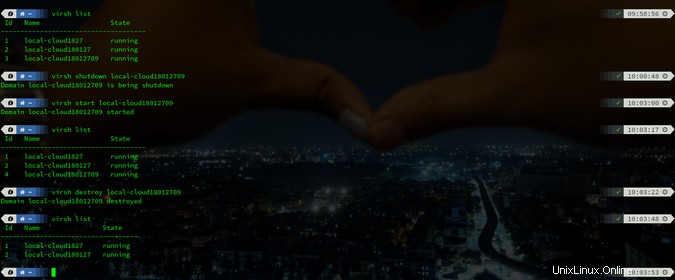
Rápido y fácil
La instalación virtual comando combinado con --cloud-init La opción hace que sea rápido y fácil crear imágenes listas para la nube sin preocuparse de si ya tiene una nube para ejecutarlas. Ya sea que se esté preparando para una implementación importante o simplemente esté aprendiendo sobre contenedores, proporcione virt-install --cloud-init un intento.
¿Tienes una herramienta favorita para tu trabajo en la nube? Cuéntanos sobre ellos en los comentarios.